Uložení informací serveru
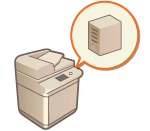
|
Chcete-li nastavit službu Active Directory, Microsoft Entra ID nebo server LDAP jako další ověřovací zařízení, musíte uložit informace serveru používaného pro ověřování. Podle potřeby proveďte kontrolu připojení.
|
1
Spusťte Remote UI (Vzdálené UR). Spuštění Remote UI (Vzdálené uživatelské rozhraní)
2
Klikněte na [Nastavení/Uložení] na portálové stránce. Obrazovka Remote UI (Vzdálené uživatelské rozhraní)
3
Klikněte na [Správa uživatele]  [Správa ověření].
[Správa ověření].
 [Správa ověření].
[Správa ověření].4
Klikněte na [Nastavení serveru]  [Upravit...].
[Upravit...].
 [Upravit...].
[Upravit...].5
Nastavte ověřovací server a informace domény.
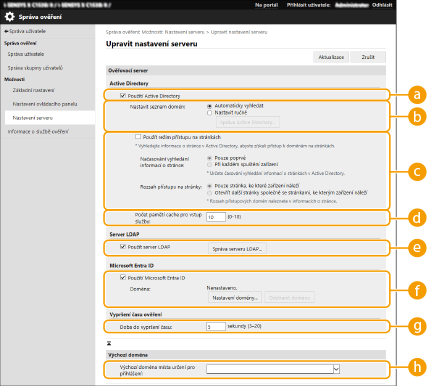
 [Použití Active Directory]
[Použití Active Directory]
Zaškrtněte toto políčko, používáte-li Active Directory.
 [Nastavit seznam domén:]
[Nastavit seznam domén:]
S pomocí této volby vyberte, zda chcete, aby se informace služby Active Directory místa určení pro přihlášení získávaly automaticky nebo aby se zadávaly ručně. Pro ruční zadávání vyberte [Nastavit ručně] a přidejte doménu místa určení pro přihlášení v [Správa Active Directory...].
 [Použít režim přístupu na stránkách]
[Použít režim přístupu na stránkách]
Zaškrtněte toto políčko, jestliže je k dispozici více serverů s Active Directory a vy chcete-li přiřadit prioritu přístupu službě Active Directory nacházející se ve stejném místě jako stroj. Podle potřeby změňte nastavení pro [Načasování vyhledání informací o stránce:] a [Rozsah přístupu na stránky:].

I když je nastaveno [Pouze stránka, ke které zařízení náleží] v [Rozsah přístupu na stránky:], může mít stroj přístup ke stránkám, které k němu nepatří, a to při realizaci přístupu k regulátoru domény během startu. Nicméně přístup k regulátorům domény na stejných stránkách jako u stroje je upřednostňován. Výjimečně platí, že pokud není možný přístup k regulátorům domény na stejných stránkách, ale naopak mimo tyto stránky tento přístup možný je, bude dána přednost přístupu regulátorů domény mimo tyto stejné stránky.
 [Počet pamětí cache pro vstup služby:]
[Počet pamětí cache pro vstup služby:]
S pomocí této volby zadejte počet servisních lístků, které může stroj uchovávat. Servisní lístek je funkce služby Active Directory a slouží jako záznam o předchozím přihlášení, který zkracuje čas potřebný pro příští přihlášení stejného uživatele.
 [Použít server LDAP]
[Použít server LDAP]
Zaškrtněte toto políčko, používáte-li server LDAP.
 [Použití Microsoft Entra ID]
[Použití Microsoft Entra ID]
Zaškrtněte políčko při použití Microsoft Entra ID.
 [Doba do vypršení času]
[Doba do vypršení času]
Zadejte časový limit pro pokus o připojení k ověřovacímu serveru a limit pro čekání na odezvu. Pokud je povolena možnost [Uložit informace ověření pro přihlášené uživatele] a nemůžete se přihlásit v rámci zde zadaného časového limitu, pokus o přihlášení probíhá pomocí informací pro ověření, uložených v paměti cache.
 [Výchozí doména místa určení pro přihlášení:]
[Výchozí doména místa určení pro přihlášení:]
S pomocí této volby zadáte doménu s prioritou připojení.
 Ruční zadání domény služby Active Directory
Ruční zadání domény služby Active Directory
|
1
|
Zaškrtněte políčko pro [Použití Active Directory] a vyberte [Nastavit ručně] pro [Nastavit seznam domén:].
|
|
2
|
Klikněte na [Správa Active Directory...]
 [OK]. [OK]. |
|
3
|
Klikněte na [Přidat doménu...].
|
|
4
|
Zadejte potřebné informace.
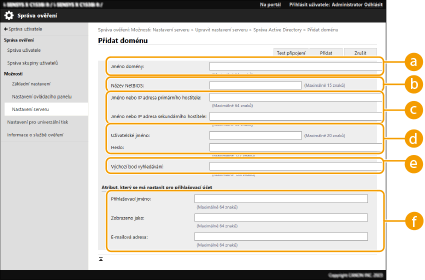
 [Jméno domény:] [Jméno domény:]
Zde zadejte název domény služby Active Directory, která je místo určení pro přihlášení (Příklad: společnost.doména.com).
 [Název NetBIOS] [Název NetBIOS]
Zde zadejte název domény NetBIOS (Příklad: společnost).
 [Jméno primárního hostitele:] / [Jméno sekundárního hostitele] [Jméno primárního hostitele:] / [Jméno sekundárního hostitele]
Zde zadejte hostitelský název serveru Active Directory nebo adresu IPv4. Při použití sekundárního serveru zadejte jméno v [Jméno sekundárního hostitele].
Příklad:
Použití hostitelského jména: ad server1
Použití adresy IPv4: 192.168.18.138
 [Uživatelské jméno:] / [Heslo:] [Uživatelské jméno:] / [Heslo:]
Zde zadejte uživatelské jméno a heslo používané pro přístup na server Active Directory a jeho prohledávání.
 [Výchozí bod vyhledávání:] [Výchozí bod vyhledávání:]
Zadejte umístění pro přístup a vyhledávání na serveru Active Directory.
 [Přihlašovací jméno:] / [Zobrazeno jako] / [E-mailová adresa] [Přihlašovací jméno:] / [Zobrazeno jako] / [E-mailová adresa]
Zde zadejte datová pole (názvy atributů) pro přihlašovací jméno, zobrazované jméno a e-mailovou adresu každého uživatelského účtu na serveru služby Active Directory (Příklad: sAMAccountName, cn, mail).
|
|
5
|
Kliknutím na [Test připojení] zkontrolujte, že je připojení možné, a poté klikněte na [Přidat].

Úprava informací serveru
Klikněte na [Editovat] pro informace serveru, které chcete upravit, proveďte potřebné změny a klikněte na [Aktualizace].
|
 Uložení informací pro server LDAP
Uložení informací pro server LDAP
|
1
|
Zaškrtněte políčko pro [Použít server LDAP] a klikněte na [Správa serveru LDAP...]
 [OK]. [OK]. |
|
2
|
Klikněte na [Přidat server...].
|
|
3
|
Zadejte informace serveru LDAP.

 [Název serveru] [Název serveru]
Zadejte název pro server LDAP. Název „místníhostitel“ (localhost) nelze použít. Název serveru nesmí obsahovat mezery.
 [Primární adresa] [Primární adresa]
Zadejte IP adresu nebo hostitelský název serveru LDAP (Example: ldap.příklad.com). Loopbackovou adresu (127.0.0.1) nelze použít.
 [Port:] [Port:]
Zadejte číslo portu používaného ke komunikaci se serverem LDAP. Použijte stejné nastavení, které je zadané na serveru. Jestliže číslo nezadáte, automaticky se nastaví na „636“, když je zaškrtnuté políčko [Použít TLS], nebo se nastaví na „389“, když políčko zaškrtnuté není.
 [Sekundární adresa:] / [Port:] [Sekundární adresa:] / [Port:]
Když ve svém prostředí používáte sekundární server, zadejte IP adresu a číslo portu.
 [Komentáře] [Komentáře]
Podle potřeby uveďte popis nebo poznámku.
 [Použít TLS] [Použít TLS]
Políčko zaškrtněte, když pro komunikaci se serverem LDAP používáte šifrování TLS.
 [Použít informace ověření] [Použít informace ověření]
Zrušte zaškrtnutí políčka u této položky pro povolení anonymního přístupu na server LDAP, pouze je-li server LDAP nastaven, aby povoloval anonymní přístup. Pro ověřování s pomocí uživatelského jména a hesla zaškrtněte toto políčko a zadejte hodnoty pro [Uživatelské jméno:] a [Heslo:].

Pokud je toto políčko zaškrtnuto, je při změně nastavení v [Primární adresa] nebo [Sekundární adresa:] serveru LDAP vyžadováno zadání hesla uvedeného v [Heslo:] v [Použít informace ověření].
 [Výchozí bod vyhledávání:] [Výchozí bod vyhledávání:]
Zde zadejte místo (úroveň), odkud se má provádět hledání uživatelských informací při provádění ověřování přístupových práv na server LDAP.
|
|
4
|
Zadejte způsob nastavení názvů atributů a jména domény.
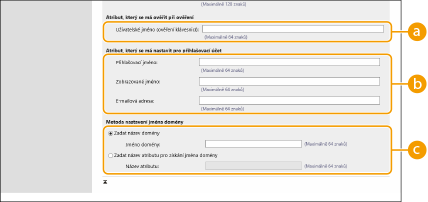
 [Uživatelské jméno (ověření klávesnicí):] [Uživatelské jméno (ověření klávesnicí):]
Zde zadejte datové pole LDAP (název atributu) pro uživatelské jméno na serveru LDAP (Příklad: uid).
 [Přihlašovací jméno:] / [Zobrazované jméno] / [E-mailová adresa] [Přihlašovací jméno:] / [Zobrazované jméno] / [E-mailová adresa]
Zde zadejte datová pole LDAP (názvy atributů) pro přihlašovací jméno, zobrazované jméno a e-mailovou adresu každého uživatelského účtu na serveru LDAP (Příklad: uid, cn, mail).
 [Zadat název domény] / [Zadat název atributu pro získání jména domény] [Zadat název domény] / [Zadat název atributu pro získání jména domény]
Vyberte, jak nastavit jméno domény místa určení pro přihlášení. Chcete-li zadat jméno domény přímo, vyberte [Zadat název domény] a zadejte jméno domény. Chcete-li zadat datové pole LDAP (název atributu), z něhož se má získat jméno domény na serveru LDAP, vyberte [Zadat název atributu pro získání jména domény] a zadejte název atributu (Příklad: dc).
|
|
5
|
Kliknutím na [Test připojení] zkontrolujte, že je připojení možné, a poté klikněte na [Přidat].
|

Úprava informací serveru
Klikněte na [Editovat] pro informace serveru, které chcete upravit, proveďte potřebné změny a klikněte na [Aktualizace].
 Zadání domény Microsoft Entra ID
Zadání domény Microsoft Entra ID

Chcete-li jako ověřovací server zadat Microsoft Entra ID, je potřeba zaregistrovat uživatele ve službě Microsoft 365 Service a používat službu Microsoft Entra ID. Registrace aplikací ve službě Microsoft Entra ID
|
1
|
Zaškrtněte políčko pro [Použití Microsoft Entra ID] a klikněte na [Nastavení domény]
 [OK]. [OK]. |
|
2
|
Zadejte potřebné informace.
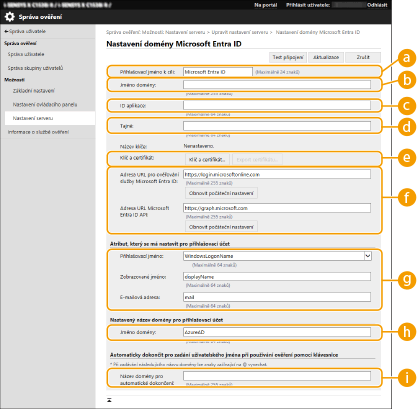
 [Přihlašovací jméno k cíli:]
[Přihlašovací jméno k cíli:]
Zadejte zobrazovaný název pro cíl přihlášení.
Výchozí hodnota:Microsoft Entra ID
 [Jméno domény:]
[Jméno domény:]
Zadejte název domény Microsoft Entra ID, která je cílem přihlášení.
 [ID aplikace:]
[ID aplikace:]
Zadejte ID aplikace (klienta).
 [Tajné:]
[Tajné:]
Zadejte tajné číslo vydané na Microsoft Entra ID. Pokud použijete [Klíč a certifikát], není nutné tuto položku zadávat.
 [Klíč a certifikát]
[Klíč a certifikát]
Pokud používáte klíč a certifikát, klikněte na [Klíč a certifikát]. Když kliknete na [Export certifikátu], můžete exportovat certifikát zaregistrovaný ve službě Microsoft Entra ID.
 [Adresa URL pro ověřování služby Microsoft Entra ID] / [Adresa URL Microsoft Entra ID API:]
[Adresa URL pro ověřování služby Microsoft Entra ID] / [Adresa URL Microsoft Entra ID API:]
Zadejte adresu URL. V závislosti na cloudovém prostředí může být nutné adresu URL upravit.
Klikněte na [Obnovit počáteční nastavení] a obnovte tak URL položky [Adresa URL pro ověřování služby Microsoft Entra ID] / [Adresa URL Microsoft Entra ID API:] na výchozí hodnotu.
Výchozí hodnota:
[Adresa URL pro ověřování služby Microsoft Entra ID]: https://login.microsoftonline.com [Adresa URL Microsoft Entra ID API:]: https://graph.microsoft.com  [Přihlašovací jméno:] / [Zobrazované jméno:] / [E-mailová adresa:]
[Přihlašovací jméno:] / [Zobrazované jméno:] / [E-mailová adresa:]
Zadejte názvy datových polí (atributů) pro přihlašovací jméno, zobrazované jméno a e-mailovou adresu každého uživatelského účtu registrovaného na serveru Microsoft Entra ID.
Výchozí hodnota: WindowsLogonName, displayName, mail
Příklad: userPrincipalName, displayName, mail
 [Jméno domény:]
[Jméno domény:]
Většinou není nutné toto nastavení měnit.
Výchozí hodnota: AzureAD
 [Název domény pro automatické dokončení:]
[Název domény pro automatické dokončení:]
Zadejte název domény, který se zadává automaticky. Název domény po @ nemusíte zadávat sami.
|
|
3
|
Kliknutím na [Test připojení] potvrďte, že se vytvořilo připojení, a klikněte na [Aktualizace].
|
6
Zadejte uživatelské informace a nastavte přístupová práva.

 [Uložit informace ověření pro přihlášené uživatele]
[Uložit informace ověření pro přihlášené uživatele]
Označte toto zaškrtávací políčko, chcete-li, aby se uložily informace pro ověření uživatelů, kteří se do systému stroje přihlásí prostřednictvím ovládacího panelu. Označte toto zaškrtávací políčko [Uložit informace uživatele při používání ověření klávesnicí], chcete-li, aby se uložily informace pro ověření uživatelů, kteří se do systému stroje přihlásí prostřednictvím ověření s pomocí klávesnice do paměti cache. Po provedení nastavení lze uložené informace pro ověření používat pro přihlášení, i když se stroj nemůže připojit na server. Nastavení [Doba zadržení:] podle potřeby změňte.
 [Atribut uživatele, který se má vyhledat:]
[Atribut uživatele, který se má vyhledat:]
Zadejte datové pole (název atributu) na referenčním serveru, který je používán pro vymezení přístupových práv uživatelů (rolí). Obyčejně můžete zadat přednastavenou hodnotu „memberOf“ (člen skupiny), která označuje skupinu, do níž uživatel patří.
 [Vyhledat název role, který se má použít v [Atribut uživatele, který se má vyhledat]]
[Vyhledat název role, který se má použít v [Atribut uživatele, který se má vyhledat]]
Označte toto zaškrtávací políčko, chcete-li, aby se pro název role použil řetězec znaků uložený v datovém poli na serveru zadaném v [Atribut uživatele, který se má vyhledat:]. Před provedením konfigurace zkontrolujte názvy rolí, které lze vybrat na stroji, a uložte je na serveru.
 [Podmínky]
[Podmínky]
Zde můžete zadat podmínky vymezující přístupová práva uživatelů. Níže uvedené podmínky se aplikují v pořadí, v němž jsou uvedeny.
|
[Podmínky vyhledávání]
|
Zde vyberte kritéria pro vyhledávání pro [Řetězec znaků].
|
|
[Řetězec znaků]
|
Zde zadejte řetězec znaků, který se uloží k atributu zadaném v [Atribut uživatele, který se má vyhledat:]. Pro nastavení přístupových práv na základě skupiny, do níž uživatel patří, zadejte název skupiny.
|
|
[Role]
|
Zde vyberte přístupová práva, která se vztahují na uživatele, kteří splňují příslušná kritéria.
|

Nastavení [Podmínky] při použití serverů s Active Directory
„Canon Peripheral Admins“ (Administrátoři periferií Canon) je předem nastaveno jako uživatelská skupina administrátorů. Přiřaďte různá přístupová práva ostatním skupinám vytvořeným na serveru.
7
Klikněte na [Aktualizace].
8
Restartujte stroj. Restartování stroje

|
Nastavení DNSNásledující nastavení jsou požadována v případě změny čísla portů používaných pro systém Kerberos v Active Directory.
Informace pro službu Kerberos v Active Directory musejí být registrovány jako záznam SRV, a to následujícím způsobem:
Služba: „_kerberos“
Protokol: „_udp“
Číslo portu: Číslo portu používaného ve službě Kerberos v doméně Active Directory (zóna)
Hostující subjekt nabízející tuto službu: Jméno hostitele regulátoru domény, který poskytuje službu Kerberos v doméně Active Directory (zóna)
|